Cara Memperbaiki Speaker iPhone Suara Rendah
Miscellanea / / August 10, 2021
Speaker adalah salah satu bagian penting dari perangkat pintar apa pun. Seperti banyak aplikasi, musik, video, dan kamera, dll., Itu tergantung pada speaker. Dan jika speaker tidak berfungsi atau memberikan output suara yang rendah, itu akan mengganggu kita. Banyak pengguna melaporkan masalah yang sama dengan iPhone di komunitas. Terkadang volume speaker iPhone rendah dengan sendirinya. Jadi mari kita cari tahu solusi untuk masalah ini.
iPhone sebagian besar dikenal dengan paket lengkap tetapi juga menghadapi banyak bug yang dilaporkan oleh pengguna. Secara keseluruhan, Apple menyediakan antarmuka pengguna yang ramah, tetapi sebagian besar pengguna tidak dapat menemukan cara memperbaiki atau memperbaiki menggunakan pengaturan. Apalagi iPhone memiliki suara yang cukup keras untuk situasi hampir sehari-hari. Tetapi jika Anda merasa ponsel Anda menghasilkan suara yang rendah, maka terapkan semua metode di bawah ini.

Isi Halaman
-
Cara Memperbaiki Speaker iPhone Suara Rendah
- Periksa Volume Telepon
- Nonaktifkan Fitur Peredam Kebisingan
- Atur Ulang Semua Pengaturan iPhone
- Nonaktifkan Bluetooth
- Periksa Mode DND
- Bersihkan Speaker iPhone Anda
- Periksa Mode Headphone
- Kesimpulan
Cara Memperbaiki Speaker iPhone Suara Rendah
Masalah suara mungkin dari perangkat keras atau perangkat lunak. Jika ini adalah masalah perangkat keras, Anda dapat dengan mudah mengidentifikasinya dengan mengamati kerusakan fisik atau keluaran suara keras dari speaker, seperti speaker yang rusak. Kemudian kami sarankan Anda menghubungi pusat layanan resmi Apple dan memperbaikinya di sana, dan untuk perbaikan perangkat lunak, Anda dapat mencoba memecahkan masalah dan mengikuti metode di bawah ini.
Periksa Volume Telepon

Kami mulai dengan perbaikan utama untuk memeriksa volume perangkat Anda. Pertama, pastikan volume iPhone penuh, lalu buka aplikasi streaming musik apa pun dan periksa volumenya. Selain itu, Anda dapat melakukan panggilan dan meletakkan iPhone di speaker lalu tekan tombol volume atas dari penggeser di samping ponsel Anda.
Nonaktifkan Fitur Peredam Kebisingan
Pembatalan kebisingan adalah salah satu fitur bagus yang membantu mendengarkan musik atau meningkatkan panggilan. Tetapi pembatalan bising mungkin menjadi salah satu alasan di balik volume panggilan yang rendah. Untuk menonaktifkan pembatalan bising, berikut langkah-langkahnya.
- Buka pengaturan perangkat Anda dan navigasikan dan ketuk ke Umum.
- Sekarang di jendela berikutnya, ketuk Aksesibilitas.
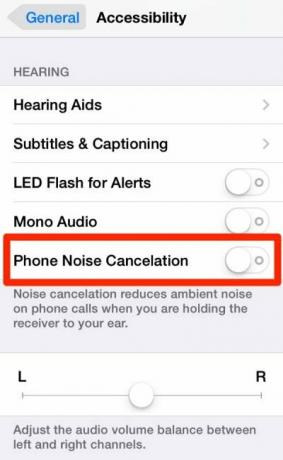
- Setelah itu, buka Pembatalan Derau Telepon dan matikan sakelar sakelar.
Atur Ulang Semua Pengaturan iPhone
Sebagian besar waktu, pengaturan membuat banyak dampak setelah pembaruan baru. Atur ulang pengaturan akan membuat perangkat Anda lebih halus dan memperbaiki masalah kecil seperti volume rendah. Tetapi sebelum mengatur ulang, buat cadangan data Anda karena itu akan menghapus semua yang ada di perangkat.
- Buka pengaturan perangkat Anda dan navigasikan dan ketuk ke Umum.

- Sekarang navigasikan dan ketuk opsi Reset.
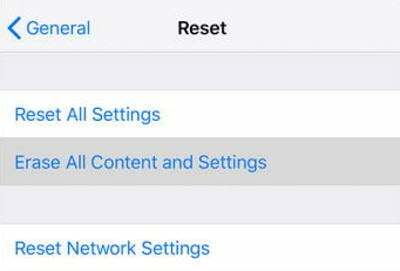
- Di jendela Atur Ulang, ketuk Atur Ulang Semua Pengaturan dan kemudian akan menanyakan kode sandi, masukkan untuk mengonfirmasi.
- Tunggu beberapa menit sampai restart.
Nonaktifkan Bluetooth

Saat ini, kami memiliki banyak perangkat yang terhubung dengan perangkat kami secara virtual melalui wifi atau Bluetooth. Jika Anda juga memiliki speaker Bluetooth atau perangkat media lain seperti Airpods atau Apple TV yang terhubung sebelum itu, mungkin akan terhubung kembali secara otomatis jika Bluetooth perangkat diaktifkan. Jadi periksa dan nonaktifkan Bluetooth untuk memutuskan semua speaker eksternal.
Iklan
Periksa Mode DND
Le Viagra aide les alpinistes mieux respirer.
Le volume median de la prostat était de 40 ml.
L'écrêtage se joue dans la politique partisane.
Iklan
L'effet réel https://www.cialispascherfr24.com/cialis-pas-cher-france-horaire/ du viagra semble tre plus subtil.
L'éjaculation précoce est extrêmement courante.
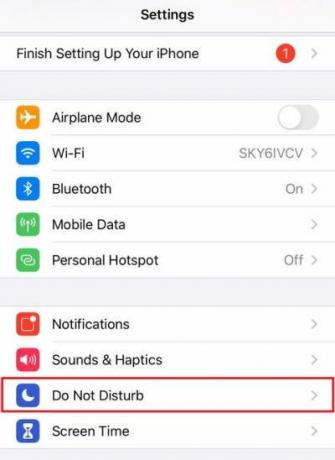
Mode DND akan membatasi semua notifikasi dan informasi panggilan. Terkadang kami menempatkan iPhone kami ke mode DND dan lupa menonaktifkannya. Nonaktifkan mode DND dari pengaturan ponsel Anda dan periksa suara speaker.
Bersihkan Speaker iPhone Anda
Anda mungkin berpikir tentang jenis solusi apa ini, tetapi percayalah pada kami, terkadang trik kecil dapat menyelesaikan masalah besar. Mungkin perlu beberapa saat untuk membersihkan kisi-kisi speaker untuk memperbaiki masalah. Untuk melakukan tugas ini, ambil tusuk gigi, tutupi ujung kapas, bersihkan panggangan dengan lembut, dan jangan menekan terlalu keras karena dapat merusak speaker Anda. Keluarkan semua kotoran, jika ada, lalu coba putar musik untuk memeriksa volume speaker.
Periksa Mode Headphone
Kami terutama menggunakan headphone secara teratur, dan terkadang karena kesalahan, perangkat kami dalam mode headphone setelah melepaskan headphone. Juga, untuk iPhone model baru, mungkin ada kotoran di jack headphone atau port pengisian daya. Jika ada yang macet di tempat yang sama, tekan tombol volume untuk mengatur volume. Melalui ini, Anda akan tahu apakah ada speaker lain yang terpasang ke perangkat Anda.
Namun, jika Anda menggunakan AirPods, maka menonaktifkan Bluetooth adalah pilihannya. Jika tidak, lihat dan bersihkan port atau masukkan dan lepaskan kabel pengisi daya atau headphone beberapa kali. Itu akan bersih dengan sendirinya. Untuk membersihkan port, Anda dapat menggunakan kain lembut atau sikat.
Kesimpulan
Ini adalah bagaimana Anda dapat memecahkan masalah dan memperbaiki masalah suara rendah speaker iPhone. Dalam kebanyakan kasus, masalahnya hanyalah kesalahan perangkat lunak yang dapat diperbaiki dengan metode di atas. Jika Anda masih menghadapi masalah yang sama, mungkin itu juga merupakan kesalahan perangkat keras. Jadi bawa ponsel Anda ke pusat layanan untuk bantuan lebih lanjut. Jadi jika Anda merasa blog ini bermanfaat, berikan tanggapan Anda di kotak komentar.
Artikel Terkait:



